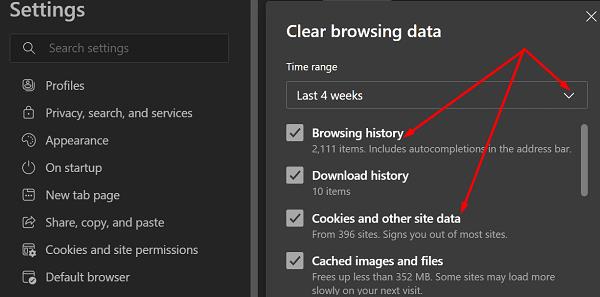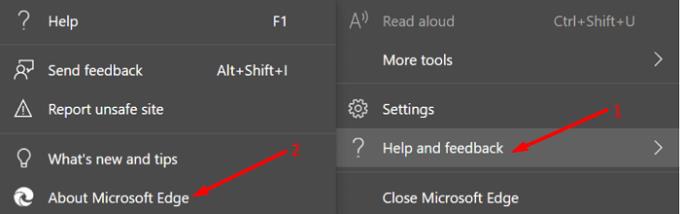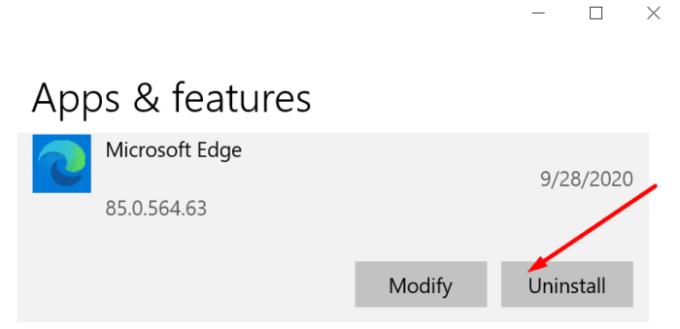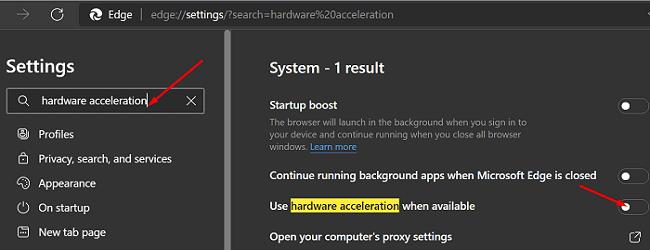Microsoft Edge postaja vse bolj priljubljen med uporabniki operacijskega sistema Windows 10. Velikan iz Redmonda je Edgeju dodal številne nove funkcije in izboljšave, zaradi česar je brskalnik bolj privlačen za uporabnike. Toda to ne pomeni, da lahko inženirji, ki delajo na Edgeu, zdaj odidejo na dopust. Obstaja veliko napak in težav, ki jih je treba še vedno odpraviti čim prej. Ena od njih je težava, pri kateri se Amazon Prime ne naloži v Microsoft Edge. No, če imate podobne težave, sledite nasvetom, navedenim v tem priročniku, da odpravite težavo.
Popravite Microsoft Edge, ki ne predvaja videoposnetkov Amazon Prime
Namestite aplikacijo Amazon Prime Video
Če iščete hitro rešitev, lahko to storite v trgovini Windows. Seveda aplikacija ne bo odpravila težav z Amazon Prime na Edge, vendar bi morali imeti možnost hitrega dostopa do svojega računa in predvajanja videoposnetkov, ki vas zanimajo.
Preverite, ali je krivec vaš brskalnik
Če je vaš brskalnik Edge kriv za težave z Amazon Prime Video, ki jih imate, bi morale spodnje rešitve odpraviti težavo.
Najprej pojdite na Več možnosti , izberite Zgodovina in nato znova kliknite Več možnosti . Izberite Počisti podatke brskanja in počistite predpomnilnik iz zadnjih štirih tednov. Če težava ni odpravljena, počistite predpomnilnik iz možnosti Ves čas .
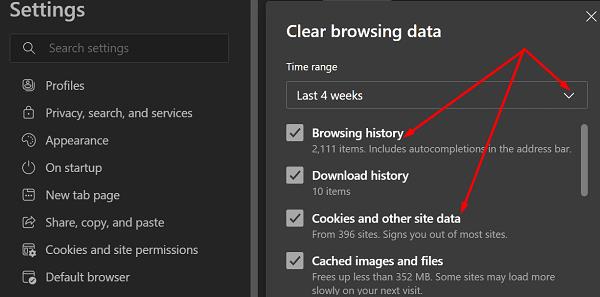
Nato pojdite na Razširitve in izklopite vse razširitve brskalnika. Pojdite na Pomoč in povratne informacije in izberite O Edge . Preverite posodobitve in namestite najnovejšo različico Edge na svoj računalnik.
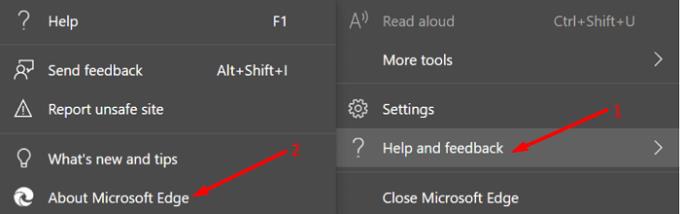
Če se težava ponovi, odstranite Edge. Pojdite v Nastavitve , izberite Aplikacije in pojdite na Aplikacije in funkcije . Na seznamu nameščenih aplikacij izberite Edge in pritisnite gumb Odstrani . Znova zaženite računalnik in namestite novo kopijo Edge.
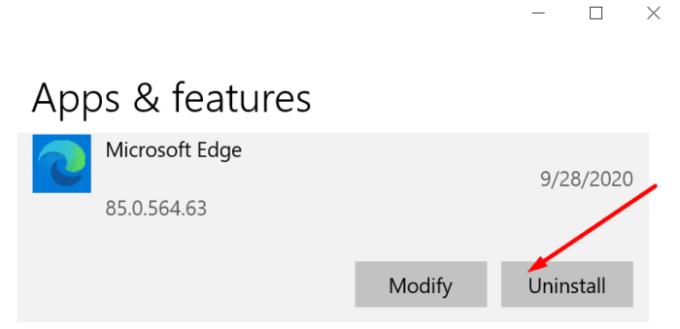
Če težave ne odpravite, preklopite na drug brskalnik. Amazon Prime Video podpira naslednje brskalnike: Google Chrome, Mozilla Firefox, Internet Explorer, Microsoft Edge, Safari in Opera.
Izklopite strojno pospeševanje
Številni uporabniki so potrdili, da je onemogočanje strojnega pospeševanja odpravilo težavo. Kliknite Več možnosti , pojdite na Nastavitve in izberite Sistem . Izklopite » Uporabi strojno pospeševanje, ko je na voljo «.
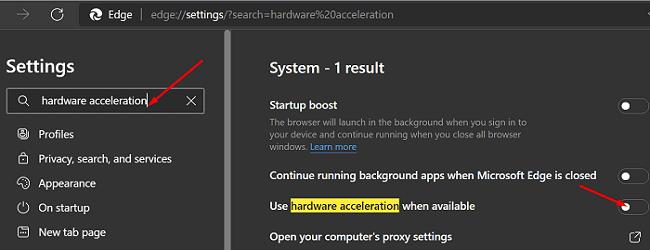
Zaključek
Če ne morete predvajati videoposnetkov Amazon Prime na Microsoft Edge, onemogočite strojno pospeševanje v nastavitvah brskalnika. Poleg tega počistite predpomnilnik, onemogočite razširitve in posodobite brskalnik. Če se težava ponovi, preklopite na drug brskalnik ali namestite samostojno aplikacijo Amazon Prime Video. Ali so vam ti predlogi za odpravljanje težav pomagali odpraviti težavo? Sporočite nam v spodnjih komentarjih.